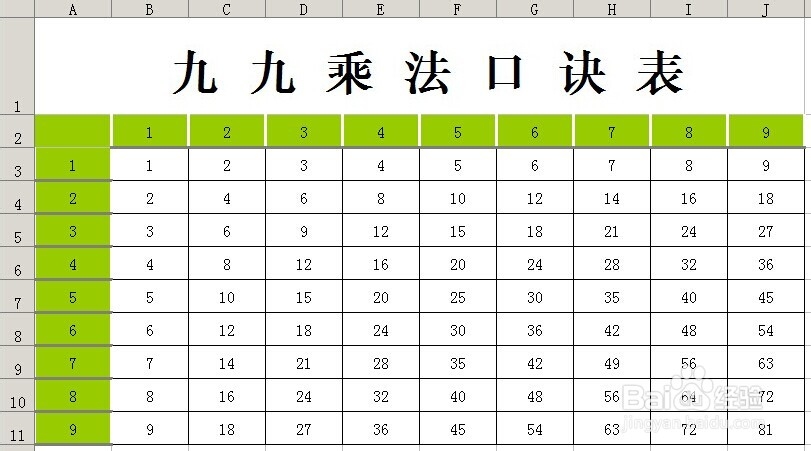1、先上图,看整体效果。

2、在B2单元格中输入数字“1”,将鼠标移至单元格右下角,待鼠标变为“+”时按下左键拖动至J2单元格,点击J2单元格右下角小方框弹出下拉菜单,选择“以序列方式填充”。
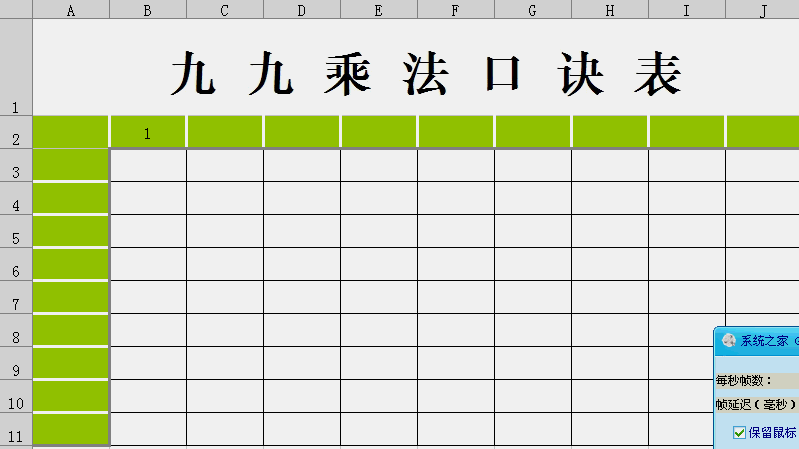
3、复制单元格区域B2:J2,右键点击A3单元格,在下拉菜单中点击“选择性粘贴”,在选择性粘贴对话框右下角勾选“转置”,点击“确定”。
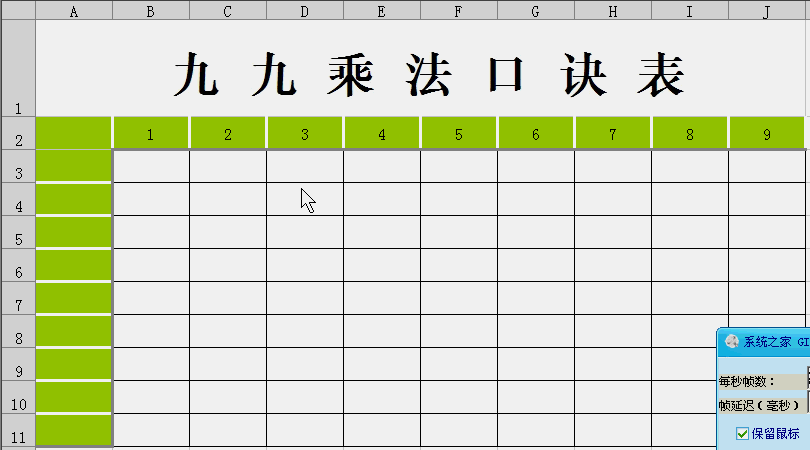
4、这里有必要介绍一下绝对引用、相对引用和混合引用。相对引用:当把公式复制到其它单元格中时,行或列的引用会改变。所谓行或列的引用会改变,即指代表行的数字和代表列的字母会根据实际的偏移量相应改变。绝对引用:当把公式复制到其它单元格中时,行和列的引用不会改变。 混合引用:行或列中有一个是相对引用,另一个是绝对引用。按键盘“F4”键会切换三种引用方式。
5、在B3单元格中输入“=”,按住“F4”键点击B2单元格,松开“F4”键后再点击“F4”键,此时你会看到“=惯墀眚篪”号后面的“B2”变换为“$B$2”,再点击“F4”至"B2"变换为"B$2",然后输入“*”,按前面的办法点击A3单元格,按“F4”键至“A3”变换为“$A3”。

6、鼠标移至B3单元格右下角,待变为“+”,便按下左键横向拖动至J3单元格。

7、选中单元格区域A3:J3,鼠标移至J3单元格右下角待变为“+”,便按下左键纵向拖动至J11单元格。九九乘法口诀制作完成。